6 ứng dụng tốt nhất để hiển thị phần trăm pin iPhone
Bạn không muốn hết pin và để lại cho mình một chiếc điện thoại chết máy. Nó giúp duy trì mức sạc và tình trạng chung của pin iPhone của bạn. Bạn có thể xem phần trăm pin trên thanh trạng thái hoặc Trung tâm điều khiển(Control Center) của iPhone. Nhưng nếu bạn muốn kiểm soát nhiều hơn thì sao?
Nhiều ứng dụng có thể hiển thị cho bạn phần trăm pin và giúp duy trì tuổi thọ pin cho iPhone của bạn(maintain the battery life of your iPhone) . Dưới đây là một số ứng dụng pin bạn có thể xem xét.

Tuổi thọ pin - Kiểm tra (Battery Life – Check )thời gian chạy
Ứng dụng này có thể giúp bạn sử dụng pin hiệu quả hơn. Nó cung cấp thời gian chạy cho thời lượng pin sẽ kéo dài khi thực hiện các loại tác vụ khác nhau. Bạn cũng có thể sử dụng ứng dụng để kiểm tra phần trăm pin, trạng thái sạc và dung lượng pin.

Bật thông báo khi pin yếu hoặc khi iPhone của bạn đang sạc. Bạn cũng có thể kết nối với các thiết bị khác như Apple Watch nếu muốn. Sử dụng ứng dụng này để cập nhật thông tin về tình trạng sạc của iPhone hoặc thiết bị Apple khác trong nháy mắt.
Bác sĩ thời lượng pin (Battery Life Doctor )
Khởi chạy ứng dụng này và bạn sẽ thấy phần trăm tuổi thọ pin của iPhone ngay lập tức và cả iPhone của bạn đang được sạc hay đã rút phích cắm. Ứng dụng cũng sẽ cung cấp cho bạn một số mẹo để tiết kiệm pin điện thoại.

Ứng dụng giám sát dung lượng trống của iPhone và đề xuất các bước để dọn dẹp bộ nhớ của điện thoại(clean the phone’s storage) . Ứng dụng cũng có thể cho bạn biết bạn hiện đang sử dụng bao nhiêu bộ nhớ. Số lượng ứng dụng đang chạy trên điện thoại của bạn ảnh hưởng đến tuổi thọ pin. Vì vậy, Battery Life Doctor là một ứng dụng hữu ích để theo dõi chi tiết điều này.
Tiết kiệm pin(Battery Saver)
Trong Trình tiết kiệm pin(Battery Saver) , bạn sẽ tìm thấy ba tab khác nhau, nơi bạn có thể xem phần trăm pin, bộ nhớ và bộ nhớ của mình. Nó cũng cung cấp một số mẹo để tiết kiệm pin.

Bạn có thể sử dụng tùy chọn để giải phóng bộ nhớ của điện thoại và xóa các phần không sử dụng của đĩa nếu muốn. Các bước này có thể giúp cải thiện hiệu quả sử dụng pin của bạn.
Phần trăm pin(Battery Percent)
Nếu bạn muốn tự động xem phần trăm pin của mình trên màn hình chính, Battery Percent cung cấp một ứng dụng tiện ích tuyệt vời để bạn thực hiện điều đó. Nó cũng cung cấp cho bạn hướng dẫn để thiết lập và sử dụng tiện ích.

Tuy nhiên, để sử dụng các widget iPhone, bạn cần cập nhật iPhone của mình lên iOS mới nhất. Bạn có thể thực hiện việc này hoặc kiểm tra xem có cần thiết hay không bằng cách vào cài đặt của iPhone. Các widget của iPhone có thể không hoạt động trên các kiểu máy cũ hơn. Hiện tại, ứng dụng này là một lựa chọn tốt nhờ hỗ trợ các widget trên màn hình(support for widgets on the home screen) chính trong bản cập nhật iOS mới nhất.
Kiểm tra pin(Battery Testing)
Muốn biết pin của bạn có thể kéo dài bao lâu? Kiểm tra pin có thể giúp bạn ước tính sơ bộ. Ứng dụng sẽ mất khoảng 30 đến 180 giây (lâu hơn nếu đây là lần đầu tiên bạn sử dụng ứng dụng) để thu thập dữ liệu về pin của bạn và cung cấp cho bạn một số thông tin chi tiết về tình trạng pin của bạn.

Bạn cũng có thể sử dụng nó để theo dõi nhiều hoạt động và dữ liệu hơn như GPU , bộ nhớ và bộ nhớ. Nó cung cấp thông tin chi tiết về tất cả những điều này để bạn thực sự có thể thấy tình trạng của iPhone của mình và cách pin đang được sử dụng.
Battery HD+
Battery HD là một ứng dụng tuyệt vời để kiểm tra thời gian bạn có thể sử dụng điện thoại ở mức sạc hiện tại. Nó cũng chia nhỏ thời gian còn lại của phí cho các hoạt động như internet, duyệt web hoặc phát trực tuyến phương tiện.
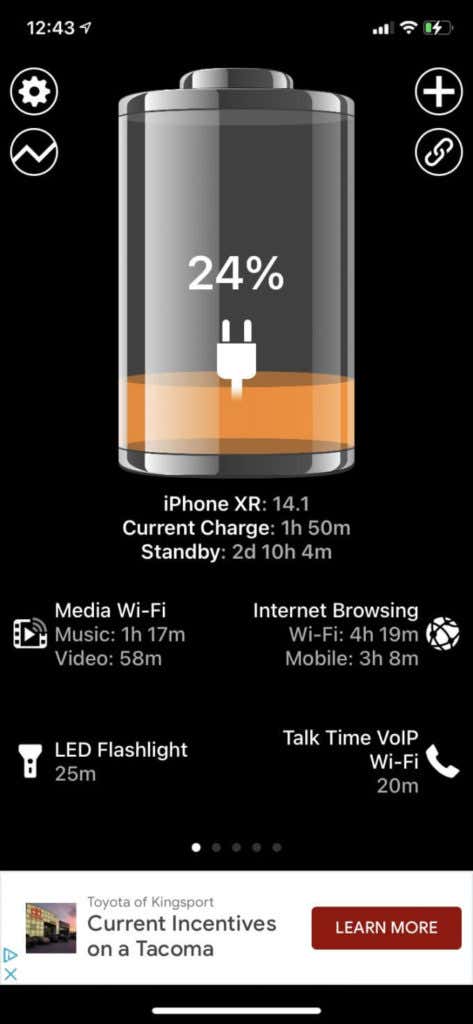
Bạn có thể xem thêm thông tin chi tiết về pin cũng như iPhone của mình bằng cách vuốt qua các tab. Ngoài ra còn có một biểu đồ mô tả tuyệt vời về việc sử dụng pin iPhone của bạn mà bạn có thể truy cập từ ứng dụng. Và, nếu bạn muốn kết nối các thiết bị Apple khác với ứng dụng này để xem thông tin của nó, bạn cũng có thể làm điều đó.
Cách sử dụng các tính năng pin(Battery) gốc của iPhone
Bên cạnh việc sử dụng các ứng dụng trên iPhone để phân tích dữ liệu pin, bạn cũng có thể sử dụng ứng dụng Cài đặt(Settings) để xem một số thông tin.
Để kiểm tra tình trạng pin iPhone của bạn, hãy chuyển đến Cài đặt(Settings) và sau đó là Pin(Battery) . Nhấn vào Tình trạng pin(Battery Health) để xem dung lượng pin hoặc lượng pin có thể sạc so với khi bạn mua điện thoại lần đầu.

Ngoài ra còn có một số biểu đồ sẽ hiển thị cho bạn mức pin trong vài ngày qua và mức hoạt động của bạn. Phần Sử dụng pin theo ứng dụng(Battery Usage By App) cho bạn biết chính xác những ứng dụng nào đang sử dụng một tỷ lệ pin nhất định và bạn có thể nhấn vào danh sách này để xem bạn đã sử dụng từng ứng dụng trong bao lâu.
Ở đầu phần Pin(Battery) , bạn sẽ thấy tùy chọn để bật Chế độ nguồn điện thấp(Low Power Mode)(Low Power Mode) . Bật tính năng này sẽ giúp bạn giảm mức sử dụng pin cho các ứng dụng nền và tải xuống để khi pin yếu, pin sẽ hoạt động lâu hơn cho đến khi bạn có thể sạc. Ngoài ra còn có Tự động khóa(Auto-Lock) , sẽ tắt màn hình iPhone của bạn sau một khoảng thời gian nhất định để tiết kiệm pin của bạn.
Theo dõi tình trạng pin
Pin cạn kiệt nhanh chóng có thể buộc bạn phải mua một chiếc iPhone mới trước khi có ý định.
Với các ứng dụng được liệt kê này cũng như cài đặt pin của iPhone, bạn có thể sử dụng pin hiệu quả hơn nhiều và hoạt động nhiều nhất có thể sau mỗi lần sạc.
Related posts
10 trang web và ứng dụng tốt nhất để tìm hình nền phổ biến cho iPhone và iPad
6 ứng dụng VR tốt nhất cho iPhone
6 ứng dụng chụp ảnh tự sướng tốt nhất cho iPhone và iPad
6 micrô tốt nhất cho iPhone
Không thể xóa ứng dụng trên iPhone do 3D Touch?
5 trò chơi hay nhất cho iPhone [2020]
Trò chơi Best Zombie cho Windows 10 trên Microsoft Store
7 ứng dụng ghi âm cuộc gọi tốt nhất cho iPhone
7 Mẹo và Thủ thuật Tốt nhất cho Máy tính iPhone
7 ứng dụng để giải phóng bộ nhớ trên iPhone của bạn
Cách tạo thư mục và sắp xếp ứng dụng trên iPhone
Tại sao pin iPhone của tôi có màu vàng - Giải thích & Cách khắc phục
Best Movie apps miễn phí có sẵn trên Microsoft Store cho Windows 10
Cách tìm ứng dụng ẩn trên iPhone
Best Puzzle and Trivia games Có sẵn cho Windows 10
Best Free Calendar apps cho Windows 11/10
6 ứng dụng phông chữ tốt nhất cho iPhone
Best RSS Reader Windows Store apps miễn phí cho Windows 10
5 ứng dụng đọc chính tả tốt nhất cho iPhone
8 trò chơi mô phỏng iPhone hay nhất
